Cum să afli detaliile plăcii de bază. Cum să afli placa de bază pe un laptop
Salutări! Prieteni, uneori este necesar în anumite circumstanțe afla modelul placii de baza instalat pe computer. Acest lucru este necesar, de exemplu, înainte de a reinstala sistemul de operare, pentru a descărca în avans driverele pentru chipset. Sau, atunci când alegeți o nouă placă video, trebuie să vă asigurați că aceasta este compatibilă cu placa de bază, informații despre care trebuie cunoscute. Un utilizator experimentat va putea afla rapid și ușor astfel de informații, dar există cazuri în care chiar și el va trebui să „transpire”.
Cum să afli ce placă de bază este instalată?
Să ne uităm la cele mai comune modalități de a afla marca plăcii de bază. Voi spune imediat că vom folosi atât instrumente standard ale sistemului de operare, cât și programe terțe.Metoda 1. Inspecție vizuală în interiorul computerului
Dacă computerul dumneavoastră nu este în garanție, atunci puteți vizualiza modelul plăcii de bază direct pe acesta. Pentru a face acest lucru, deschideți cartea de sistem și căutați litere mari cu cifre (de obicei se evidențiază printre alte inscripții),

Acesta este cel mai simplu și mai fiabil mod, deoarece folosind software-ul nu este întotdeauna posibil să aflați rapid marca plăcii de bază. Cu toate acestea, dacă dețineți un laptop sau un netbook, atunci este mai bine să utilizați instrumente standard ale sistemului de operare sau programe terțe pentru a determina modelul plăcii de bază.
Metoda 2. Folosind linia de comandă pentru a vizualiza modelul plăcii de bază
Pentru a afla modelul plăcii de bază, apăsați combinația de taste ⊞ Win + R și tastați cmd pentru a deschide fereastra liniei de comandă.

Introduceți comanda wmic baseboard get product și apăsați Enter,

După cum puteți vedea în captură de ecran, vor fi afișate informații despre modelul plăcii de bază.
Metoda 3. Vizualizați placa de bază în Informații de sistem
Deci, din nou, apăsați combinația de butoane ⊞ Win + R, introduceți msinfo32 și apăsați Enter,

Se va deschide fereastra „Informații despre sistem”, unde puteți vedea și marca plăcii de bază,

Cu toate acestea, există cazuri în care numele modelului plăcii de bază lipsește. Prin urmare, dacă metodele 2 și 3 nu au ajutat, atunci citiți mai departe.
Metoda 4. Determinarea plăcii de bază folosind un serviciu de la Intel
În cele mai multe cazuri, pe site-ul oficial Intel puteți afla informații despre placa de bază online, adică fără a descărca și instala programe separate. Pentru a face acest lucru, accesați http://www.intel.com/support/ru/siu.htm și faceți clic pe butonul Identificare software,



Să așteptăm până când toate componentele tale sunt determinate. Personal, acest proces m-a luat cam

Ca rezultat, vedem toate informațiile despre hardware-ul computerului, inclusiv placa de bază.

Metoda 5. Utilizarea unui program terță parte pentru a determina modelul plăcii
Puteți afla ce placă de bază este instalată folosind un program indispensabil AIDA64(fostul Everest). L-am privit mai detaliat.
Instalarea acestuia este la fel de ușoară ca decojirea perelor, așa că nu ne vom bloca în această etapă. Deci, când programul este deja instalat, puteți trece la cel mai important lucru - vizualizarea informațiilor despre placă. Pentru a face acest lucru, în fereastra programului care se deschide, selectați „Computer”


După cum puteți vedea, programul se descurcă foarte bine cu identificarea dispozitivelor în plus, de aici puteți descărca drivere pentru orice dispozitiv; Faceți clic pe dispozitivul selectat

Acum, având un model de placă de bază, puteți afla parametrii acestuia introducând marca într-un motor de căutare (Yandex, Google etc.). Asta e tot, prieteni! Sper că am explicat totul într-un mod accesibil și de înțeles. Dacă aveți întrebări, întrebați în comentarii!
Cum pot afla ce placa de baza am? Aceasta este întrebarea pe care am primit-o ieri prin poștă. Nu degeaba am început să scriu despre cum sunt recunoscute anumite caracteristici ale unui computer. Astăzi continui să public informații despre acest lucru, sau mai precis, subiectul conversației de astăzi este cum să afli ce placa de bază este pe computerul tău. Nu am făcut niciun articol în care să pot spune cum sunt recunoscute toate caracteristicile unui computer, deoarece literele pe care le primesc de obicei sună așa: „Alexander, cum pot afla rapid ce placă de bază am pe computer?” Daca dau un link catre un articol in care vorbesc despre toate dispozitivele, atunci unii cer putin ajutor pentru ca sunt confuzi. Așa că concluzia s-a sugerat în sine - să scrieți articole scurte despre fiecare dispozitiv, astfel încât fiecare cititor să poată face toți pașii în mod independent, fără niciun ajutor.
Înainte de a pune o întrebare pe internet, vă puteți adresa. La urma urmei, atunci când achiziționați orice dispozitiv, ar trebui să vi se dea măcar un fel de documentație sau, așa cum se întâmplă acum, o mică bucată de hârtie în care reușesc să scrie nu doar modelul dispozitivului și specificațiile tehnice, ci și să vă spună. cum să le folosești - în imagini sau într-un mic paragraf. Dacă acest document nu este la îndemână, atunci acest articol vă va ajuta în această problemă.
Inspecția fizică a plăcii de bază
Dacă computerul este dezasamblat sau nu îl puteți porni, puteți deschide unitatea de sistem, apoi o inspectați cu atenție din interior.
În imaginea de mai jos puteți vedea placa de bază ASUS. După ce ați aflat modelul plăcii de bază, căutați pe Google sau Yandex informații detaliate despre acesta (dacă este necesar).
Dacă nu doriți să dezasamblați unitatea de sistem sau vă este frică să o faceți, atunci veți avea nevoie de programe care pot citi și afișa aceste informații.
Instrumente standard Windows și alte programe
În continuare, vă voi spune cum să aflați informațiile de care aveți nevoie despre computerul dvs. folosind programe, dar acum vă sugerez să încercați un utilitar standard de la Microsoft, care, totuși, uneori nu prezintă unele caracteristici. Deci, accesați „Start” - „ ” sau utilizați tastele rapide „Win” + „R”. Apoi tastați msinfo32 și apăsați Enter.
Se va deschide o fereastră în care puteți vizualiza caracteristicile computerului dvs.

După cum am spus mai sus, uneori este imposibil să afli modelul plăcii de bază folosind instrumentele standard de sistem Windows, așa că voi vorbi despre câteva programe intuitive care au licență Free. Găsirea și descărcarea acestora nu va fi dificilă pentru dvs.
Primul program despre care vă voi spune este AIDA64. Afișează caracteristicile detaliate ale tuturor echipamentelor conectate la computer, inclusiv placa principală care ne interesează. Lansăm programul, selectăm „Placă de bază” în lista din stânga, informațiile vor apărea în partea dreaptă a ferestrei, iar modelul va fi scris în partea de sus.
Iată cum arată pe laptopul meu:

Al doilea utilitar se numește Speccy. Semnificația este aceeași, trebuie să efectuați aceleași acțiuni (faceți clic pe inscripția „Placă de bază” din partea stângă a ecranului), va afișa aceleași date. Nu există nicio diferență între aceste două soluții, folosește programele care îți plac. AIDA64 prezintă caracteristici mai detaliate, iar programul Speccy va fi convenabil pentru un utilizator începător.

Ei bine, desigur, nu m-am putut abține să nu vorbesc despre cum să aflu ce placă de bază este pe un laptop sau un computer fără software terță parte, dar și fără instrumente standard Windows. „Cum e asta?” - întrebi tu. Și vă voi răspunde: „În timpul încărcării!” Da. Când porniți computerul, informațiile despre placa de bază și, bineînțeles, modelul acesteia apar pe ecran timp de 2-3 secunde când începe să pornească. Dezavantajele metodei: trebuie să citiți foarte repede, pentru a vedea informațiile trebuie să reporniți computerul de mai multe ori și, de asemenea, această informație poate să nu fie acolo. Asta e tot pentru azi. Vă mulțumesc pentru atenție, citiți-mi blogul, la revedere tuturor!
Videoclip despre cum să alegi o placă de bază:
Pe piață apar noi piese de PC în fiecare an și mulți utilizatori decid să-și actualizeze sistemul la un moment dat. Înainte de a înlocui componentele majore de hardware, cum ar fi un procesor sau o placă video, ar trebui să aflați ce fel de placă de bază este pe computer.
Informații despre placa de bază
Nu toți utilizatorii știe cum să afle ce placa de bază este pe computer. Informațiile despre aceasta ar trebui să fie punctul de plecare atunci când actualizați configurația echipamentului. În prezent, pe piață există doi producători principali de procesoare - Intel și AMD. Ambele companii și-au dezvoltat propriul conector pentru placa de bază (MB). Pur și simplu nu va fi posibil să instalați un procesor de la un concurent în el: chiar și linii diferite de la același producător necesită uneori prize (conectori) diferite. Pentru a face acest lucru, ar trebui să știți cum să vă uitați la modelul plăcii de bază.
Când fac upgrade, mulți utilizatori încearcă să economisească din această parte cumpărând o placă video puternică, RAM și procesor de ultimă generație. Trebuie avut în vedere faptul că placa de bază este principalul factor determinant în cât de bine vor funcționa toate aceste părți, vor interacționa între ele și dacă își vor putea dezvălui potențialul la 100%.
Cum se determină modelul
Etichetarea MP trebuie să includă producătorul, dintre care există aproximativ 5 în această etapă. Cele mai populare mărci includ:
- Asus;
- Gigabyte;
- Biostar;
- ASrock.
A doua parte a numelui dispozitivului este modelul, care va deveni un identificator pentru căutarea specificațiilor tehnice pe Internet. Fiecare producător postează documentație pe site-ul său web și totul poate fi citit online. Trebuie să căutați după numele întreg, și nu doar după modelul sau numele mărcii producătorului. Informațiile obținute vă vor ajuta atunci când cumpărați piese în viitor.
Unde pot găsi numele plăcii de bază?

Există mai multe modalități dovedite de a afla numele plăcii de bază. Pentru unii dintre ei va trebui să dezasamblați unitatea de sistem, iar pentru unii va trebui să găsiți o cutie de componente cu documentație. În cazurile în care PC-ul a fost achiziționat într-un magazin deja asamblat, puteți afla marcajele MP numai prin îndepărtarea panoului lateral și efectuând o inspecție vizuală sau folosind utilități speciale pentru a afișa caracteristicile pieselor PC.
Cum să afli ce placă de bază se află pe computerul tău
Pentru a înțelege dacă computerul este pregătit pentru un upgrade, trebuie să înțelegeți cum să aflați ce placă de bază este pe computer. Acest lucru determină dacă poate fi lăsat sau trebuie și înlocuit. Pentru a determina modelul, puteți utiliza una dintre următoarele metode:
- examenul fizic;
- date din BIOS;
- găsiți cutia sau documentația tehnică;
- descărcați un program pentru a determina caracteristicile computerului.
Din punct de vedere vizual

Cel mai simplu mod de a recunoaște placa de bază pe un computer este să găsești marcajele piesei în sine. Demontarea unității de sistem este foarte simplă, dar rețineți că atunci când capacul lateral este îndepărtat, toate garanțiile producătorului la carcasă (nu piese, ci doar carcasa) vor fi anulate. Pentru a determina numărul consiliului:
- Deșurubați șuruburile de pe spatele computerului pe o parte.
- Panoul lateral ar trebui să se deschidă și veți vedea toate detaliile.
- Ai nevoie de o placă de bază la care se atașează toate celelalte părți.
- Găsiți cea mai mare inscripție cu numele producătorului (Asus, Gigabyte etc.). Acesta este modelul de placa.
- Nu aveți nevoie de alte marcaje mai mici.
BIOS placii de baza
O altă modalitate simplă de a afla marcajul plăcii de bază este repornirea computerului. Da, trebuie doar să profitați de această acțiune și să vă înarmați cu un pix și hârtie. Când porniți computerul, acesta afișează imediat numele și modelul MP cu litere mari pe ecran. Trebuie să citiți și să scrieți rapid, deoarece aceste date sunt afișate timp de aproximativ 2-3 secunde. Dacă nu ați avut timp să rescrieți, atunci trebuie să aveți timp să apăsați butonul „del” pentru a comuta la BIOS. Dar această metodă este potrivită numai pentru proprietarii noii versiuni UEFI, afișează imediat marca piesei.
Program pentru vizualizarea caracteristicilor computerului
Cum să aflu ce model de placă de bază este instalat pe computer sau laptop? Aceste informații pot fi necesare dacă ați reinstalat Windows și acum doriți să descărcați driverele necesare pentru chipset-ul, sunetul sau placa de rețea. Sau, de exemplu, ați decis să vă actualizați computerul și doriți să cumpărați un procesor nou, mai puternic. În acest caz, trebuie să știți și modelul plăcii de bază.
În articolul de astăzi vă voi spune ce modalități există afla modelul placii de baza instalate.
1. Prima modalitate este utilizarea linie de comandă. Pentru mine personal, aceasta este cea mai ușoară cale și, să spunem, mai puțin consumatoare de energie.
Pentru a deschide linia de comandă în Windows, accesați „Start” - „Run” (sau apăsați doar comanda rapidă de la tastatură Win+R). În fereastra care se deschide, tastați cmdși faceți clic pe OK:  Se va lansa linia de comandă. Trebuie să introduceți comanda acolo:
Se va lansa linia de comandă. Trebuie să introduceți comanda acolo:
a determina modele de placi de baza: placa de bază wmic obține produsul
a determina producator placi de baza: placa de bază wmic obține producător
După ce ați introdus orice comandă, apăsați tasta Intră pe tastatura: 
2. A doua modalitate de a afla modelul plăcii de bază folosind Windows însuși este apelarea unui utilitar standard „Informații despre sistem”.
Accesați „Start” – „Run” din nou (sau pur și simplu apăsați comanda rapidă de la tastatură Win+R). În fereastra care se deschide, introduceți comanda msinfo32și faceți clic pe OK:  Va începe Utilitar de informații de sistem: aici în coloana din dreapta vom vedea producătorul și modelul plăcii de bază (în cazuri rare, utilitarul standard nu afișează numele plăcii):
Va începe Utilitar de informații de sistem: aici în coloana din dreapta vom vedea producătorul și modelul plăcii de bază (în cazuri rare, utilitarul standard nu afișează numele plăcii): 
3. Următorul mod este să utilizați un program terță parte numit .
Acest program oferă informații complete despre hardware-ul instalat în computer. Programul este plătit, dar primele 30 de zile de utilizare sunt gratuite.

 Rulați fișierul descărcat și instalați programul. Apoi deschideți programul instalat și accesați fila Placa de baza. Aici vedem modelul și producătorul plăcii de bază:
Rulați fișierul descărcat și instalați programul. Apoi deschideți programul instalat și accesați fila Placa de baza. Aici vedem modelul și producătorul plăcii de bază: 
5.
A cincea metodă nu este software. Puteți scoateți capacul unității de sistem prin deșurubarea câtorva șuruburi cu o șurubelniță. După aceasta, priviți cu atenție placa de bază - numele acesteia va fi tipărit pe PCB-ul plăcii în sine: 
6. Dacă ți-a mai rămas cutie pentru placa de baza, atunci numele poate fi văzut pe el:

7.
Dacă se păstrează manual de utilizare pe placa de bază, apoi numele va fi scris pe coperta acesteia: 
8.
De asemenea, poate fi numele modelului plăcii de bază vezi imediat după pornirea computerului(în timpul autotestării plăcii). Pentru a face acest lucru, trebuie să apăsați tasta Pauză pe tastatură (pentru a întrerupe boot-ul) și citiți numele plăcii de bază pe ecranul monitorului. Va fi scris deasupra modelului procesorului: 
După ceva timp, computerul are nevoie de un upgrade. Unii utilizatori preferă să facă upgrade achiziționând un computer nou, alții înlocuiesc componentele vechi cu altele noi.
Înainte de a cumpăra componente noi pentru PC (placă video, procesor, RAM și altele), trebuie să cunoașteți caracteristicile și modelul plăcii de bază.
Acest lucru este necesar pentru a evita incompatibilitatea componentelor.
Examenul fizic
Pentru a inspecta fizic placa de bază instalată, este necesar să dezasamblați unitatea de sistem.
Pentru a dezasambla unitatea de sistem, trebuie să:
Această metodă este potrivită pentru proprietarii de computere desktop.


Important! Producătorii de plăci de bază „ASUS” scriu numele modelului lângă conectorul „PCI-E”, producătorul „GIGABYTE” plasează informații despre placă lângă slotul RAM, producătorul „MSI”, precum și „ASUS” plasează cel mai adesea informații în apropierea plăcii de bază. Conector „PCI-E” „
Instrumente standard Windows
Dacă utilizatorul, din cauza lipsei de experiență, nu poate dezasambla unitatea de sistem și poate vedea ce placă de bază este instalată, atunci puteți utiliza instrumente standard ale sistemului de operare Windows, cum ar fi BIOS și linia de comandă.
De asemenea, puteți utiliza utilitățile standard ale sistemului de operare.

Pentru a utiliza utilitarul System Information, trebuie să parcurgeți următorii pași:

Important! Este posibil ca utilitarul standard „Informații de sistem” să nu afișeze informații despre placa de bază.
De asemenea, puteți utiliza utilitarul standard Windows „DirectX Diagnostic Tools” pentru a stabili modelul.

Pentru a utiliza utilitarul Instrumente de diagnosticare DirectX, trebuie să parcurgeți următorii pași:
Important! Este posibil ca datele să nu fie afișate. În acest caz, elementul „Model de computer” va conține informațiile „Nume produs de sistem”.
O altă metodă standard pentru determinarea unui model este verificarea PostScreen. Verificarea ulterioară are loc la pornirea computerului.
Important! Calculatoarele moderne trec verificarea Post aproape instantaneu, așa că este posibil ca un astfel de ecran să nu apară atunci când pornește computerul.
Video: informații despre bios, placa de bază și procesor
Prin Bios
Puteți afla modelul plăcii de bază prin BIOS.

Pentru a afla modelul plăcii de bază prin BIOS trebuie să:

Metoda a doua:
Una dintre cele mai ușoare modalități de a afla ce placă de bază are computerul este prin linia de comandă. Utilizatorului nu i se cere să instaleze software suplimentar, trebuie doar să apeleze fereastra de linie de comandă.
Pentru a determina modelul plăcii de bază prin linia de comandă, trebuie să:

Prima echipa „Wmic Baseboard get Manufacturer”. Folosind această comandă puteți determina producătorul plăcii de bază;
Echipa a doua „Wmic Baseboard obține produsul”. Folosind comanda, puteți determina direct modelul plăcii de bază;
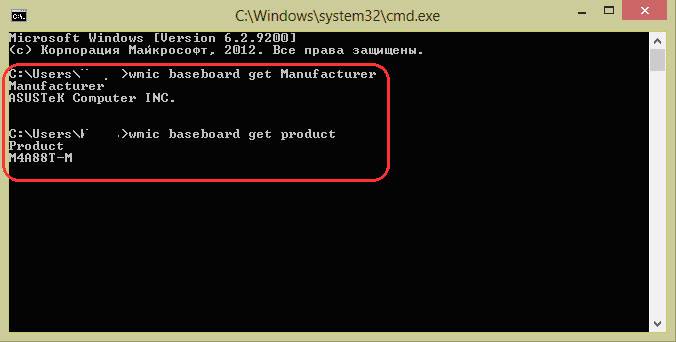
- atunci nu mai rămâne decât să introduceți comanda dorită.
A doua metodă arată astfel:

A treia modalitate de a defini folosind linia de comandă arată astfel:

Să aflăm ce placă de bază am pe computerul meu din Everest
Puteți afla modelul plăcii de bază folosind un software specializat. Everest (astăzi programul se numește AIDA64) vă permite să efectuați o analiză aprofundată a unui computer personal.
Cu ajutorul Everest, puteți afla despre caracteristicile tehnice ale computerului dvs., puteți testa procesorul (CPU), placa video (GPU) și memoria RAM. Everest vă permite nu numai să aflați caracteristicile computerului dvs., ci și să actualizați driverele de sistem, oferind link-uri de descărcare către paginile oficiale ale producătorilor.

Important! Programul este distribuit gratuit și are o perioadă de probă de 30 de zile.
Versiunea de încercare a programului are limitări funcționale semnificative.

Pentru a afla modelul și caracteristicile plăcii de bază în program, trebuie să:

De asemenea, puteți determina modelul plăcii Everest:

Programul Everest este cel mai eficient în determinarea modelului și a caracteristicilor plăcii de bază.
Acest articol a discutat modalități de a determina modelul plăcii de bază. Trebuie doar să alegeți metoda cea mai convenabilă.
>

